Excel函数RIGHT的使用方法、通过从右侧截取指定数量的字符、来提取字符串中的特定部分。其中一个常见的应用场景是提取文件名或标识符中的特定部分,这在数据处理和分析中非常有用。接下来,我们将详细介绍RIGHT函数的用法及其在不同场景中的具体应用。
一、RIGHT函数的基本语法
RIGHT函数的基本语法如下:
RIGHT(text, [num_chars])
其中:
text:必需参数,表示要从中提取字符的字符串。
num_chars:可选参数,表示要提取的字符数量。如果省略,则默认值为1。
通过指定num_chars参数,RIGHT函数会从字符串的右侧开始提取相应数量的字符。
例子1:提取文件扩展名
假设我们有一列文件名,需要提取文件的扩展名。例如,文件名为“document.xlsx”,我们希望提取“.xlsx”。
在B1单元格中输入以下公式:
=RIGHT(A1, 4)
其中,A1单元格包含“document.xlsx”。结果将返回“.xlsx”。
二、RIGHT函数的实际应用
1、提取身份证号码的后四位
在实际工作中,我们经常需要对身份证号码进行部分隐藏,只显示后四位。例如,某列A中的身份证号码为“123456789012345678”,我们希望在B列中只显示后四位。
在B1单元格中输入以下公式:
=RIGHT(A1, 4)
结果将返回“5678”。
2、从字符串中提取特定部分
假设我们有一列数据,其中包含产品编号和名称,如“12345-ProductA”。我们希望提取产品编号部分。
在B1单元格中输入以下公式:
=RIGHT(A1, LEN(A1) - FIND("-", A1))
其中,FIND函数用于找到“-”的位置,LEN函数用于计算字符串的长度。结果将返回“ProductA”。
3、从日期字符串中提取年份
假设我们有一列日期字符串格式为“YYYY-MM-DD”,如“2023-10-01”,我们希望提取年份部分。
在B1单元格中输入以下公式:
=RIGHT(A1, 4)
结果将返回“2023”。
三、结合其他函数使用
1、与LEFT函数结合使用
LEFT函数用于从字符串的左侧开始提取字符,与RIGHT函数相反。通过结合使用LEFT和RIGHT函数,可以实现更加复杂的数据处理需求。
例如,从字符串“ABCDEFG”中提取中间部分“CDE”。
在B1单元格中输入以下公式:
=MID(A1, 3, 3)
其中,MID函数用于从字符串的中间位置开始提取字符。结果将返回“CDE”。
2、与MID函数结合使用
MID函数用于从字符串的指定位置开始提取字符。通过结合使用MID和RIGHT函数,可以实现更灵活的数据提取需求。
例如,从字符串“ABCDEFG”中提取从第3个字符开始的4个字符。
在B1单元格中输入以下公式:
=MID(A1, 3, 4)
结果将返回“CDEF”。
3、与FIND函数结合使用
FIND函数用于在字符串中查找指定字符或字符串的位置。通过结合使用FIND和RIGHT函数,可以实现从指定位置开始的字符提取需求。
例如,从字符串“ABCDEFG”中提取从字符“D”开始的所有字符。
在B1单元格中输入以下公式:
=RIGHT(A1, LEN(A1) - FIND("D", A1) + 1)
结果将返回“DEFG”。
四、RIGHT函数的高级应用
1、提取电子邮件域名
假设我们有一列电子邮件地址,如“user@example.com”,我们希望提取域名部分。
在B1单元格中输入以下公式:
=RIGHT(A1, LEN(A1) - FIND("@", A1))
结果将返回“example.com”。
2、提取网址中的域名
假设我们有一列网址,如“https://www.example.com/page”,我们希望提取域名部分。
在B1单元格中输入以下公式:
=MID(A1, FIND("//", A1) + 2, FIND("/", A1, FIND("//", A1) + 2) - FIND("//", A1) - 2)
结果将返回“www.example.com”。
3、提取文件路径中的文件名
假设我们有一列文件路径,如“C:UsersUsernameDocumentsfile.txt”,我们希望提取文件名部分。
在B1单元格中输入以下公式:
=RIGHT(A1, LEN(A1) - FIND("@", SUBSTITUTE(A1, "", "@", LEN(A1) - LEN(SUBSTITUTE(A1, "", "")))))
结果将返回“file.txt”。
五、RIGHT函数的注意事项
1、参数num_chars的值
参数num_chars的值不能为负数,否则RIGHT函数将返回错误值。如果num_chars的值大于字符串的长度,RIGHT函数将返回整个字符串。
2、处理空字符串
如果text参数为空字符串,RIGHT函数将返回空字符串。
3、处理非文本数据
RIGHT函数可以处理非文本数据,如数字、日期等。Excel会将这些数据自动转换为文本格式进行处理。
六、RIGHT函数的实践案例
1、提取电话号码的后四位
在数据处理中,我们可能需要提取电话号码的后四位。例如,某列A中的电话号码为“(123) 456-7890”,我们希望在B列中只显示后四位。
在B1单元格中输入以下公式:
=RIGHT(A1, 4)
结果将返回“7890”。
2、提取邮政编码的前四位
在数据处理中,我们可能需要提取邮政编码的前四位。例如,某列A中的邮政编码为“12345-6789”,我们希望在B列中只显示前四位。
在B1单元格中输入以下公式:
=LEFT(A1, 4)
结果将返回“1234”。
3、提取姓名的姓氏
在数据处理中,我们可能需要提取姓名的姓氏。例如,某列A中的姓名为“John Doe”,我们希望在B列中只显示姓氏。
在B1单元格中输入以下公式:
=RIGHT(A1, LEN(A1) - FIND(" ", A1))
结果将返回“Doe”。
七、RIGHT函数与其他文本函数的结合使用
1、与TRIM函数结合使用
TRIM函数用于去除字符串中的多余空格,通过结合使用TRIM和RIGHT函数,可以确保提取的字符没有多余空格。
例如,从字符串“A B C”中提取最后一个字符。
在B1单元格中输入以下公式:
=RIGHT(TRIM(A1), 1)
结果将返回“C”。
2、与SUBSTITUTE函数结合使用
SUBSTITUTE函数用于替换字符串中的指定字符,通过结合使用SUBSTITUTE和RIGHT函数,可以实现更灵活的字符提取需求。
例如,从字符串“123-456-789”中提取最后一段。
在B1单元格中输入以下公式:
=RIGHT(SUBSTITUTE(A1, "-", " "), 3)
结果将返回“789”。
3、与CONCATENATE函数结合使用
CONCATENATE函数用于连接多个字符串,通过结合使用CONCATENATE和RIGHT函数,可以实现更加复杂的字符串处理需求。
例如,从字符串“12345”中提取最后两位并添加前缀“ID-”。
在B1单元格中输入以下公式:
=CONCATENATE("ID-", RIGHT(A1, 2))
结果将返回“ID-45”。
八、RIGHT函数的常见错误及解决方法
1、#VALUE!错误
当text参数或num_chars参数无效时,RIGHT函数会返回#VALUE!错误。确保参数值有效可以避免此错误。
2、#NAME?错误
当使用的函数名称拼写错误时,RIGHT函数会返回#NAME?错误。确保函数名称拼写正确可以避免此错误。
3、#REF!错误
当引用的单元格无效时,RIGHT函数会返回#REF!错误。确保引用的单元格有效可以避免此错误。
通过详细介绍RIGHT函数的使用方法及其在不同场景中的应用,希望能帮助大家更好地掌握这一强大的Excel函数,提高数据处理和分析的效率。
相关问答FAQs:
1. 如何使用Excel函数RIGHT截取字符串的最右边字符或字符集?
答:您可以使用Excel函数RIGHT来截取字符串的最右边字符或字符集。这个函数的语法是RIGHT(text, num_chars),其中text是要截取的字符串,num_chars是要截取的字符数。例如,如果要从单元格A1中的字符串"Hello World"中截取最后3个字符,可以使用公式=RIGHT(A1, 3)。
2. 如何使用Excel函数RIGHT从单元格中提取邮件地址的域名?
答:要从单元格中的邮件地址中提取域名,您可以使用Excel函数RIGHT和FIND的组合。假设邮件地址存储在单元格A1中,您可以使用公式=RIGHT(A1, LEN(A1)-FIND("@", A1))来提取域名。这个公式会找到邮件地址中的@符号位置,然后从该位置开始截取剩余的字符。
3. 如何使用Excel函数RIGHT从文本中提取固定长度的数字?
答:如果您需要从一个文本字符串中提取固定长度的数字,您可以使用Excel函数RIGHT和LEN的组合。假设文本字符串存储在单元格A1中,您可以使用公式=RIGHT(A1, 5)来提取最后5个字符(假设这是您想要提取的数字的长度)。请注意,这个公式假设文本字符串的数字位于末尾。如果数字位于中间位置,您可能需要使用其他函数(如MID)来提取它。
原创文章,作者:Edit1,如若转载,请注明出处:https://docs.pingcode.com/baike/4798496